Løs «Itunes Library.itl-filen er låst»-feilen i iTunes
Løs en Apple iTunes-feil som sier at filen iTunes Library.itl er låst, på en låst disk, eller at du ikke har skrivetillatelse for denne filen.
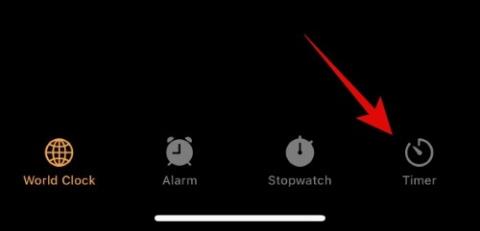
Så du vil få Dynamic Island til å gjøre noe, ikke sant? Eller bare vis den frem til noen som er nysgjerrige på den. Men hvordan aktiverer du Dynamic Island når du vil? Vel, dette innlegget vil hjelpe deg med dette.
Den nye Dynamic Island-funksjonen er en av de viktigste drivende faktorene bak det svimlende iPhone 14 Pro-salget i det siste. Det er Apples syn på å skjule hakket på den nye iPhone 14 Pro og Pro Max. Og det ser bra ut, så mye at du ofte ønsker å aktivere og bruke det.
iPhone 14 Pro-modellene har et 30 % mindre hakk, noe som gir mer skjermeiendom. I stedet for å stoppe ved det litt mindre hakket, bestemte Apple seg for å viske ut linjene mellom maskinvare og programvare ved å bruke Dynamic Island, som legger en programvarepille over skjermens utskjæring slik at du kan samhandle med den og se pågående varsler og varsler. Men mange brukere over hele verden har rapportert at de ikke kan bruke Dynamic Island-funksjonen. Vel, les nedenfor for å finne måter å aktivere og bruke Dynamic Island på din iPhone 14 Pro og Pro Max.
Hvorfor vil ikke Dynamic Island gjøre noe?
Dynamic Island er designet for å se ut som kamerautskjæringen din, og dermed forblir den statisk til du har en app som fungerer i bakgrunnen som faktisk kan bruke funksjonen og varslingssystemet. Dynamic Island er ment å hjelpe til med multitasking ved å minimere tiden du bruker på å bytte mellom apper. Husker du hvordan den eneste måten å spore tidtakere, musikk, leveranser og mer var ved å enten åpne den dedikerte appen eller bruke dedikerte widgets? Vel, nå dukker alle disse aktivitetene opp direkte på Dynamic Island. Dette hjelper deg med å fokusere på oppgaven du har for hånden samtidig som du sikrer at du ikke trenger å bytte apper eller besøke startskjermen for å spore pågående aktiviteter.
Men hvis du ikke har noen bakgrunnsaktiviteter på gang, vil din Dynamic Island være statisk og vil ikke gjøre noe. Det er sannsynlig at du står overfor et lignende problem siden du ikke har brukt en støttet app med bakgrunnsaktivitet for å utnytte Dynamic Island fullt ut på din nye iPhone 14 Pro eller Pro Max.
Hvordan aktiverer jeg Dynamic Island?
Du kan teste og aktivere Dynamic Island ved å bruke hvilken som helst app med støttet bakgrunnsaktivitet som kan vises i Dynamic Island. Bruk delen nedenfor for å hjelpe deg med å bruke en støttet app til å teste Dynamic Island på din iPhone 14 Pro eller Pro Max.
Bruk en støttet app
Vi anbefaler at du starter med å bruke en aksjeapp som støtter Dynamic Island. Dette vil hjelpe deg å verifisere funksjonaliteten og aktivere og bruke den etter hensikten. Bruk trinnene nedenfor for å hjelpe deg på veien.
Åpne Klokke-appen på iPhone og trykk på Timer nederst.
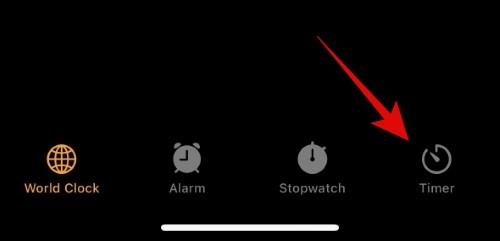
Still inn en tidtaker du vil på iPhone ved å sveipe på tallene. Vi vil sette en tidtaker på 15 minutter for denne guiden.
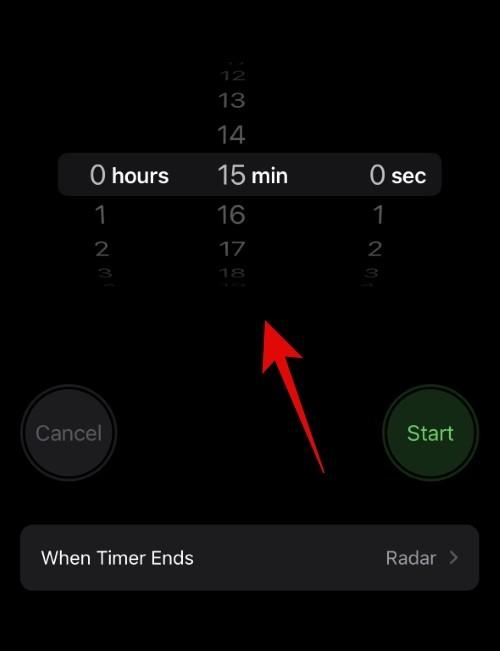
Når du er ferdig, trykker du på Start .
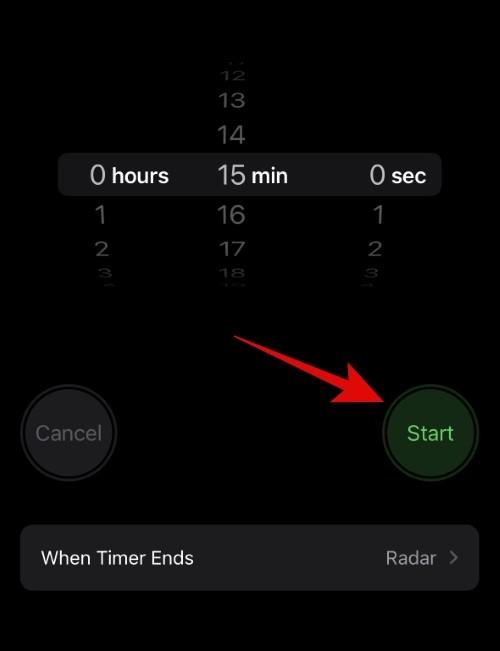
Tidtakeren vil nå starte på din iPhone 14 Pro eller Pro Max. Sveip opp fra bunnen for å lukke Klokke-appen på iPhone. Tidtakeren din skal nå flytte til Dynamic Island, og du skal kunne spore den ved å bruke den.
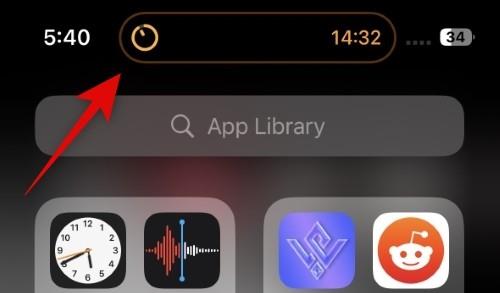
Trykk og hold på Dynamic Island for å se en større widget for tidtakeren. Du kan nå trykke på Pause- ikonet for å sette tidtakeren på pause.
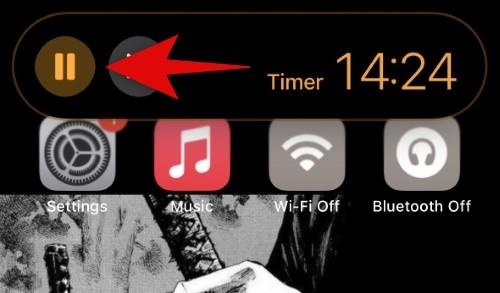
Du kan også trykke på X-en direkte fra Dynamic Island for å avvise gjeldende tidtaker.
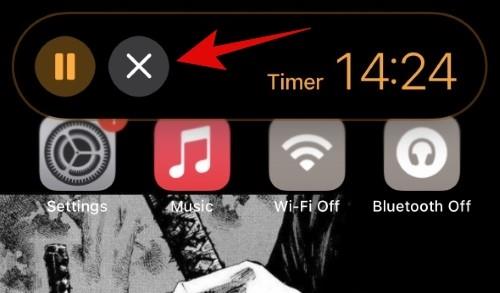
Og det er slik du kan bruke en støttet app til å aktivere Dynamic Island på din iPhone 14 Pro eller Pro Max.
Liste over støttede apper
Her er en liste over apper som for øyeblikket støtter Dynamic Island. Hvis du bruker en av disse appene, bør du kunne spore pågående bakgrunnsaktiviteter på iPhone 14 Pro eller Pro Max ved å bruke Dynamic Island.
I tillegg til disse appene, vil følgende systemvarsler og bakgrunnsaktiviteter også vises i Dynamic Island på iPhone 14 Pro og Pro Max.
Alle disse systemvarslene og appene vil dukke opp på Dynamic Island, som skal hjelpe deg med å aktivere og bruke det samme på iPhone 14 Pro og Pro Max.
Når vil andre apper støtte Dynamic Island?
Tredjepartsapper bør snart begynne å støtte Dynamic Island med fremtidige oppdateringer. Denne funksjonen er ganske ny, og tredjeparts apputviklere blir vant til og bruker Dynamic Island. Mange apper må komme opp med nye måter å samhandle med Dynamic Island på, noe som kan ta litt tid. Du kan forvente å se mange tredjepartsapper som støtter Dynamic Island innen utgangen av dette året.
Vi håper dette innlegget hjalp deg med å enkelt aktivere og bruke Dynamic Island på iPhone 14 Pro og Pro Max. Hvis du møter noen problemer eller har flere spørsmål til oss, ta gjerne kontakt ved å bruke kommentarene nedenfor.
Løs en Apple iTunes-feil som sier at filen iTunes Library.itl er låst, på en låst disk, eller at du ikke har skrivetillatelse for denne filen.
Finner du ikke ut hvordan du gjentar en sang eller spilleliste i Apple iTunes? Vi kunne heller ikke i begynnelsen. Her er noen detaljerte instruksjoner om hvordan det gjøres.
Hvordan lage moderne bilder ved å legge til avrundede hjørner i Paint.NET
Brukte du Delete for me på WhatsApp for å slette meldinger fra alle? Ingen bekymringer! Les dette for å lære angre Slett for meg på WhatsApp.
Slik slår du av de irriterende AVG-varslene som vises i nedre høyre hjørne av skjermen.
Når du bestemmer deg er du ferdig med Instagram-kontoen din og vil bli kvitt den. Her er en guide som hjelper deg å slette Instagram-kontoen din midlertidig eller permanent.
Hvis du har vært en Apple-bruker i mange år, kan du sikkert ha kommet over Finn min-appen som er installert på iPhone, iPad, Mac og andre enheter i Apples økosystem. Fin...
Google Photos Låst mappe: Trinn-for-trinn veiledning for å konfigurere, legge til bilder, flytte bilder og mer
Hva du bør vite Google Passkeys lar deg bruke ansikts- og fingeravtrykkgjenkjenning for å logge på Google-kontoen din. Adgangsnøkler kan opprettes ved å legge til en enhet du eier i Google-kontoen din og ...
Et bilde er verdt tusen ord. Men noen ganger må ord skrives ut eksplisitt for å legge vekt og forklare, eller bare for å gi arbeidet ditt en tittel. For de som jobber med Clipchamp, er dette...




